Synapse Studio で Synapse RBAC ロールの割り当てを管理する方法
Synapse RBAC は、ロールを使用してユーザー、グループ、その他のセキュリティ プリンシパルにアクセス許可を割り当てることにより、Synapse リソースおよびコード成果物のアクセスや使用を可能にします。 詳細については、「Synapse ロールベースのアクセス制御 (RBAC) とは」を参照してください。
この記事では、Synapse RBAC ロールの割り当てを追加および削除する方法について説明します。
注意
- Synapse RBAC ロールの割り当てを管理するには、ワークスペース上の、または管理するオブジェクトを含むより低いレベルのスコープでの Synapse 管理者ロールが必要です。 ワークスペース上の Synapse 管理者である場合は、ワークスペース内のすべてのオブジェクトへのアクセス権を付与できます。
- ゲスト ユーザー (別の AD テナントのユーザー) も、Synapse 管理者ロールが割り当てられた後は、ロールの割り当てを表示または管理できるようになります。
- どの Synapse 管理者も割り当てられていないか、または使用不可である場合にワークスペースへのアクセスを回復しやすくするために、ワークスペース上の Azure RBAC ロールの割り当てを管理するためのアクセス許可を持つユーザーは Synapse RBAC ロールの割り当ても管理できるため、Synapse 管理者またはその他の Synapse ロールの割り当てを追加できます。
- SQL プールへのアクセスは、SQL アクセス許可を使用して管理されます。 Synapse 管理者および Synapse SQL 管理者ロールを除き、Synapse RBAC ロールで SQL プールへのアクセス権は付与されません。
重要
- Synapse RBAC ロールの割り当てに加えられた変更は、有効になるまでに 2 ~ 5 分かかることがあります。
- セキュリティ グループのメンバーシップを変更することによって Synapse RBAC アクセス許可を管理している場合、メンバーシップに対する変更は Microsoft Entra ID を使用して管理されます。 グループ メンバーシップへの変更は、有効になるまでに 10 ~ 15 分以上かかることがあります。
Synapse Studio を開く
ユーザー、グループ、サービス プリンシパル、またはマネージド ID にロールを割り当てるには、まず Synapse Studio を開いてワークスペースにログインします。
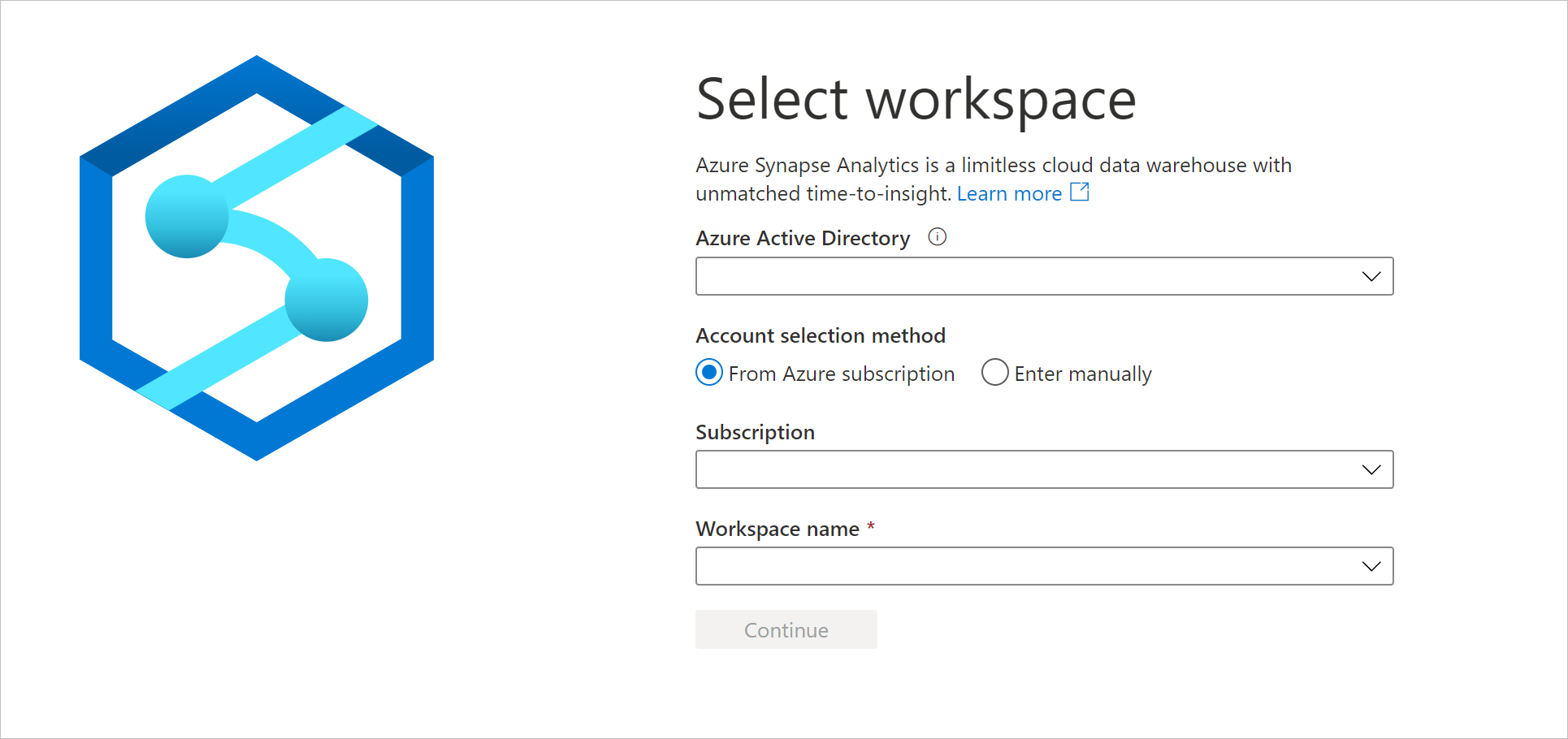
ワークスペースを開いたら、左側の [セキュリティ] セクションを展開し、 [アクセス制御] を選択します。
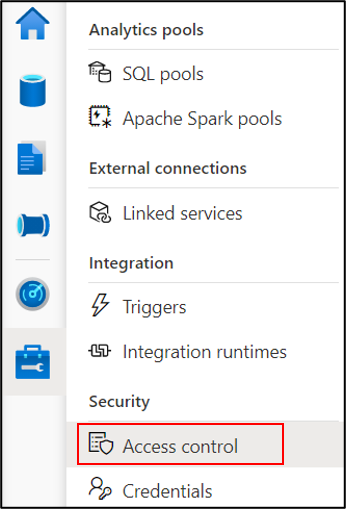
[アクセス制御] 画面には、現在のロールの割り当てが一覧表示されます。 この一覧をプリンシパル名または電子メールでフィルター処理したり、含まれているオブジェクトの種類、ロール、またはスコープを選択的にフィルター処理したりできます。 この画面から、ロールの割り当てを追加または削除できます。
Synapse ロールの割り当てを追加する
[アクセス制御] 画面で、 [+ 追加] を選択して新しいロールの割り当てを作成します。
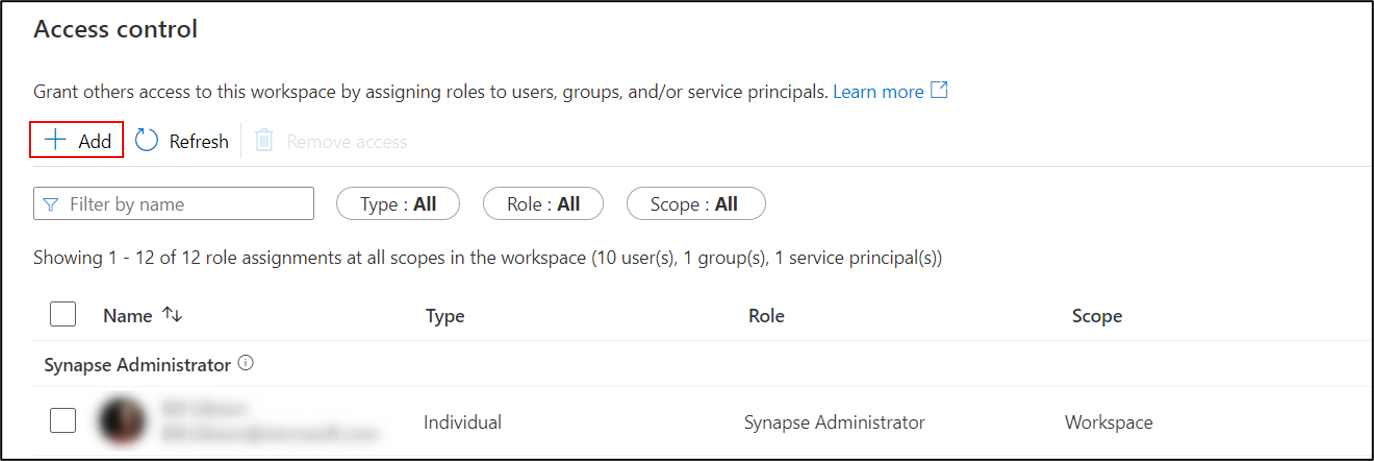
[ロールの割り当ての追加] タブで、ワークスペース スコープまたはワークスペース項目スコープのロールの割り当てを作成できます。
ワークスペース スコープのロールの割り当てを追加する
まず、スコープとして [ワークスペース] を選択してから [Synapse RBAC ロール] を選択します。 ロールが割り当てられるプリンシパルを選択してから、ロールの割り当てを作成します。

割り当てられたロールは、ワークスペース内の該当するすべてのオブジェクトに適用されます。
ワークスペース項目スコープのロールの割り当てを追加する
きめ細かなスコープでロールを割り当てるには、スコープとして [ワークスペース項目] を選択してから、スコーピングの [項目の種類] を選択します。

スコープとして使用される特定の項目を選択してから、割り当てられるロールをドロップダウンから選択します。 このドロップダウンには、選択されている項目の種類で有効なロールのみが一覧表示されます。 詳細情報 を参照してください。
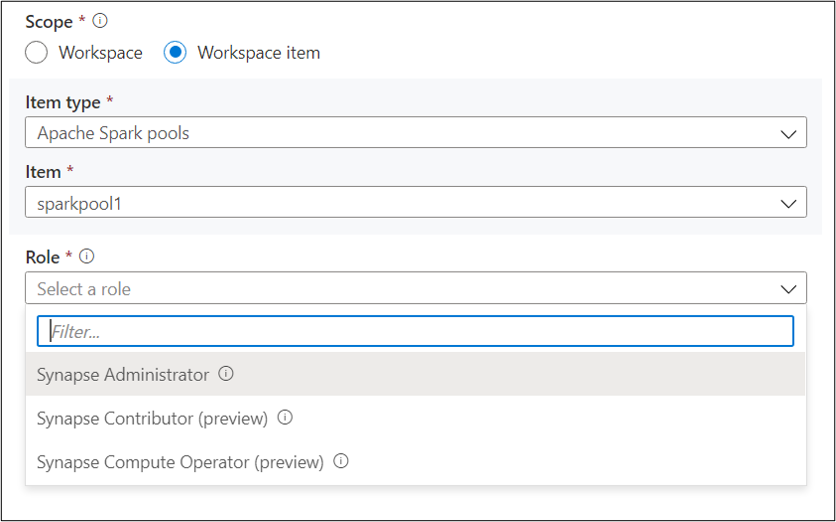
次に、ロールが割り当てられるプリンシパルを選択します。 複数のプリンシパルを繰り返し選択できます。 [適用] を選択して、ロールの割り当てを作成します。
Synapse RBAC ロールの割り当てを削除する
Synapse RBAC アクセス権を取り消すには、該当するロールの割り当てを削除します。 [アクセス制御] 画面で、フィルターを使用して、削除されるロールの割り当てを検索します。 ロールの割り当てをオンにして [アクセス権の削除] を選択します。
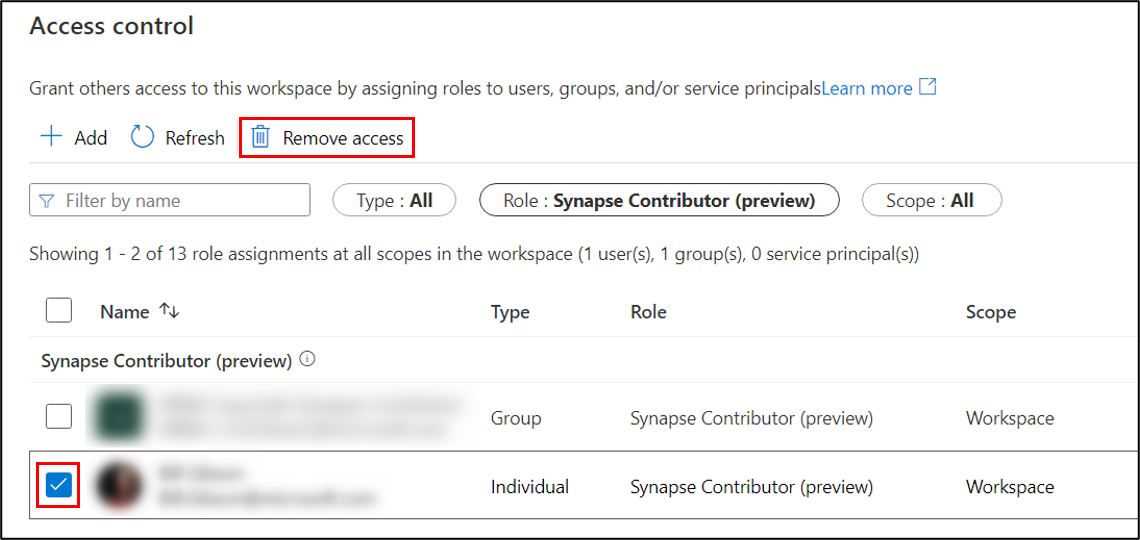
ロールの割り当てへの変更は、有効になるまでに 2 ~ 5 分かかることに注意してください。